A fost luată în considerare problema recuperării datelor de pe un card de memorie și o unitate flash. Dar, desigur, nevoia de recuperare a datelor poate fi asociată nu numai cu suporturi amovibile externe. Mai des, problema afectează memoria internă a computerului. Și în astfel de circumstanțe, primele 5 programe din care pot recupera datele hard disk Se poate dovedi util nu numai în teorie, ci și în practică - ca sursă de informații pentru selectarea unei soluții adecvate pentru problemă.
Dar, mai întâi, merită să vă decideți care sunt sursele posibilelor probleme și partea teoretică a problemei redobândirii accesului la datele pierdute.
Hard disk și probleme de stocare
Un hard disk este un dispozitiv integrat pentru înregistrarea și stocarea datelor direct în memoria computerului. Capacitatea unui astfel de suport, precum și numărul de discuri din dispozitiv pot fi diferite. Însă informațiile stocate în memorie rămân, în fapt, complet lipsite de apărare împotriva oricăror defecțiuni ale sistemului, influențelor externe, acțiunilor eronate ale utilizatorului. În consecință, nu există pur și simplu nici o garanție că datele vor rămâne sigure și solide în caz de deteriorare, ștergere accidentală sau apariția unor probleme de sistem. Datele riscă să fie pierdute în mod constant, iar în unele cazuri - irevocabil.
Deci, orice se poate întâmpla: de la formatarea sau eliminarea completă a unităților logice la un atac malware banal care distruge datele din media încorporată. Și va dura mult timp pentru a recupera informațiile pierdute, chiar dacă se va folosi ajutorul specialiștilor - compania BitProfi, adevărați profesioniști care pot face față oricărei probleme.
Pierderea informațiilor de pe hard disk: ce să faci?
Cum este de obicei procedura de ștergere a informațiilor prin utilizarea instrumentelor de sistem de operare? Datele sunt „șterse” instantaneu de accesul utilizatorului. Dar acest lucru nu înseamnă că acestea încetează să mai existe. În momentul ștergerii ei primesc doar un prefix suplimentar pentru nume și rămâneți pe același hard disk. Există însă o circumstanță importantă: de la ștergerea dosarului spațiu pe discocupat de el va fi disponibil pentru rescriere - o nouă plasare de date. Și în acest caz, dacă nu restabiliți informațiile pierdute la timp, fișierul se va pierde pentru totdeauna.
Procesele de formatare și chiar ștergerea unei unități logice nu sunt foarte diferite de procesul standard de ștergere a informațiilor. După finalizarea proceselor de formatare, datele încetează să mai fie vizibile și o nouă tabelă de alocare devine disponibilă utilizatorului. Dar datele în sine, din nou, nu dispar nicăieri și, dacă este necesar, sunt disponibile pentru recuperarea de urgență.
Dar dacă hard disk a fost supus unei proceduri formatare la nivel scăzut, timp în care datele sunt șterse complet - nu pot fi restabilite în niciun fel.
De fapt, primul lucru pe care trebuie să-l faceți când descoperiți pierderea de date importante este să excludeți hard disk-ul folosit ca dispozitiv de stocare din lista suporturilor de stocare informații noi. Cu această abordare, șansele de a salva cu succes date importante și necesare șterse sau pierdute vor fi apropiate de 100%. Merită luat în considerare faptul că în sistemul Microsoft cea mai vulnerabilă în acest caz este conducerea C - Este înregistrată cea mai mare parte a informațiilor despre sistem actualizate și noi.
Dacă bănuiți că datele s-au pierdut ca urmare a unui atac de virus sau a altor efecte dăunătoare - Măsurile ar trebui luate de asemenea imediat. Este o reacție rapidă care face posibilă protejarea cel puțin a unei informații care este încă de restaurat de pierderi. Și, desigur, recuperarea datelor de pe hard disk va fi imposibilă fără utilități speciale - programe care vă permit să găsiți și să salvați informațiile pierdute dintr-un mediu staționar.
Top 5 programe de recuperare a datelor de pe hard disk
Această utilitate de tip comercial este distribuită în două versiuni - rambursabile și gratuite. Oferte plătite diverse feluri instrumente instalabile pentru sisteme de stocare de fișiere NTFS, FAT12, FAT16, FAT32. Versiune gratuită Produsul oferă oportunități pentru recuperarea anumitor tipuri de fișiere prin aplicații adecvate, în timp ce opțiunile plătite implică restabilirea datelor direct din program.
Este important să luăm în considerare acest lucru această utilitate Nu este concentrat pe detectarea partițiilor pierdute și este puțin probabil să fie capabil să restaureze datele complet cu ajutorul său. Dar, ca zonă de scanare, puteți selecta întreaga unitate C, pe care principalele informații de lucru sunt stocate în Windows. Un alt punct important: programul nu recunoaște numele fișierelor tastate în chirilic. Puteți descărca utilitarul pe site-ul oficial.
Când lansați utilitarul, este necesar să selectați partiția de fișier dorită, în cadrul căreia va fi efectuată recuperarea. În continuare, trebuie să determinați zona hard disk-ului care este supusă unui proces de scanare complet și rulați programul în modul activ.
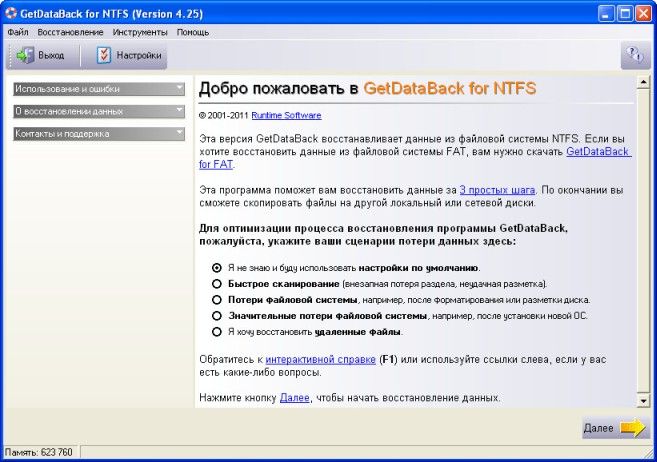

Rezultatele scanării sunt afișate în format de catalog. Numele chirilice ale elementelor individuale în acest caz vor fi înlocuite cu un set de caractere.
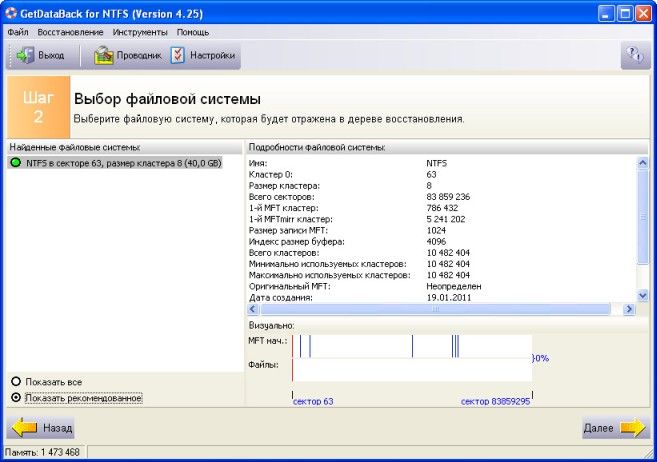
![]()
După detectarea și reconstrucția din memoria PC-ului, datele vor fi disponibile pentru vizualizare. Puteți accesa direct aceasta din interfața programului.
 Utilitatea distribuită gratuit și care oferă o muncă destul de eficientă sistem de fișiere Sistem de operare Windows Un set extins de funcții vă permite să rezolvați diverse probleme, iar mecanismul de recuperare în sine face posibilă „reanimarea” aproape a oricăror date pierdute neintenționate.
Utilitatea distribuită gratuit și care oferă o muncă destul de eficientă sistem de fișiere Sistem de operare Windows Un set extins de funcții vă permite să rezolvați diverse probleme, iar mecanismul de recuperare în sine face posibilă „reanimarea” aproape a oricăror date pierdute neintenționate.
Puteți descărca programul pe site-ul oficial al companiei dezvoltatoare. După instalare, este complet pregătit pentru lansare și funcționare.
PC Inspector File Recover oferă trei opțiuni pentru recuperarea informațiilor din memoria sistemului:
- dacă sunt pierdute din greșeală prin ștergere prin una dintre metodele standard pentru sistemul de operare;
- în caz de formatare inadvertentă a discului sau pierdere de informații din acesta din cauza deteriorării partiției de fișiere a sistemului;
- în cazul dispariției din sistemul de stocare a fișierelor de date pe discurile logice existente anterior pe care au fost stocate informațiile solicitate.
Recuperarea informațiilor pierdute de pe hard disk în sine este standard. După instalarea și selectarea metodei de recuperare, utilitarul începe procesul de scanare a sistemului, după care utilizatorul va trebui să-l selecteze pe cel destinat recuperarii unitate logică. Este important să rețineți că atunci când lucrați cu unități logice în opțiunile de recuperare a datelor pierdute / a unității pierdute, pe ecran vor fi afișate două liste de unități similare (cu o singură unitate).

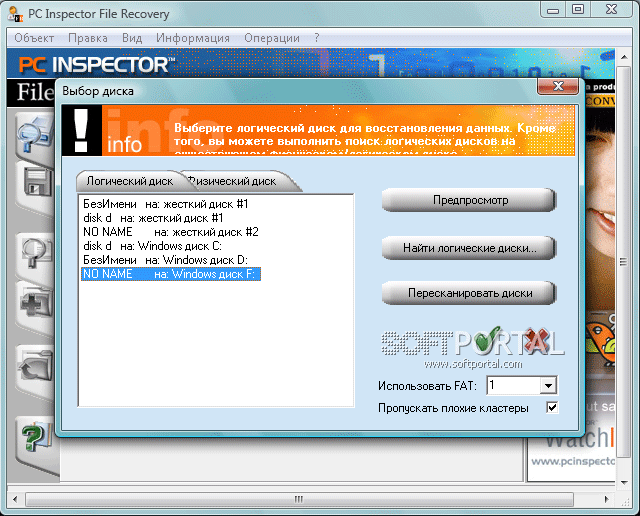
În acest caz, căutați fișiere pierdute în lista de discuri On fix care conține date privind dispozitiv fizic. Și în fila Unitate fizică, puteți clarifica lista de partiții și volumele acestora mai detaliat.
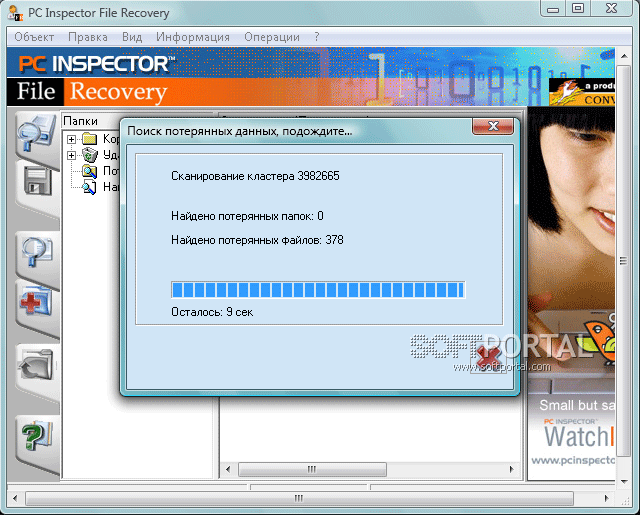
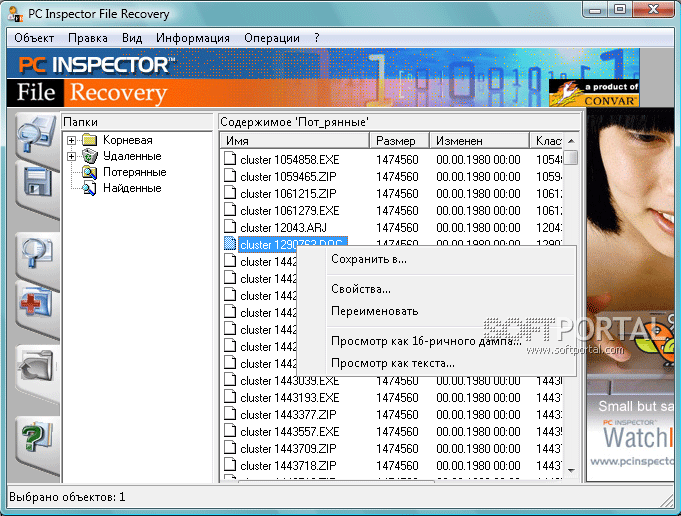
Alegând unitate dorită, este necesar cu două clicuri ale manipulatorului să inițieze începutul scanării sale. De regulă, în funcție de cantitatea de memorie și puterea PC-ului, întreaga procedură durează până la o jumătate de oră. Iar rezultatul acesteia este concluzia de pe ecranul ferestrei cu o listă de informații care pot fi restabilite. Este suficient să faceți clic pe numele elementului de restaurat și să selectați pentru el calea de restaurare și salvare a datelor.
Puterea căutării a fost pierdută și găsită
Acest program compact și fiabil face față perfect sarcinilor sale în recuperarea datelor pierdute, dar are propriile sale caracteristici în lucru, deoarece este destinat în primul rând pentru profesioniști. Așadar, necesită utilizarea de unități diferite pentru a stoca informații - nu va fi posibilă restaurarea fișierelor pierdute în același loc, de aceea merită să vă asigurați că există spațiu liber în avans pe unitatea flash USB sau hard disk suplimentar.
Un punct important: programul este lansat folosind o unitate flash USB bootabilă și nu necesită un sistem de operare instalat. La pornire, este inițiată crearea propriului DOS similar sistem de operareposedând toate instrumentele și instrumentele necesare implicate în recuperarea informațiilor pierdute. În același timp, chiar dacă este prezent un sistem de operare standard, în timpul instalării, este creat un mediu separat care nu afectează aria sistemului standard.
După instalarea cu succes a utilității PC, puteți începe să lucrați și să inițiați procesul normal de recuperare a informațiilor pierdute.
Primul pas, ca standard, va fi o scanare generală, după care programul va afișa o fereastră care vă va solicita să specificați locul anterior de stocare a informațiilor pierdute (unitatea) și locul recuperării acestora (atunci când utilizați o unitate flash USB ca mediu de înregistrare, trebuie să aveți grijă de prezența mediilor curate în unitate), și unități logice pentru a salva informații.
După finalizarea scanării, pe ecran se deschide o fereastră cu o listă a informațiilor plasate pe obiectul scanat (sub forma unui catalog asemănător arborelui).
Este demn de remarcat faptul că numele directoarelor și fișierelor din fereastră pot corespunde fie celor originale, fie pot fi compuse din combinații nelegibile de litere și numere (cel mai adesea valabile pentru nume străine) sau numerotate pur și simplu într-o anumită secvență. Este important să acordați atenție culorii care afișează numele:
- directoarele goale sunt marcate cu verde închis;
- date disponibile pentru recuperare în verde deschis;
- datele care ar putea fi recuperate în galben;
- datele a căror recuperare este cu greu posibilă sunt roșii;
- indisponibil pentru recuperare - în gri;
- o înregistrare formată din diferite fișiere va fi marcată în roz;
- datele deja recuperate - în albastru.
Este important să luăm în considerare faptul că, în timpul începerii lucrărilor de recuperare a informațiilor de pe un hard disk, puteți iniția conversia acesteia într-un format de fișier de rezervă cu compresia semnificativă a volumelor de date.
 Un utilitar pentru recuperarea informațiilor pierdute, disponibil pentru lansare atât cu o unitate flash, cât și prin instalarea directă în Windows, ceea ce vă permite să nu întâmpinați probleme cu recuperarea datelor, chiar dacă se găsesc probleme în sistemul de operare standard. Principalul lucru este că nu trebuie pierdut accesul la sistemul de stocare a fișierelor PC.
Un utilitar pentru recuperarea informațiilor pierdute, disponibil pentru lansare atât cu o unitate flash, cât și prin instalarea directă în Windows, ceea ce vă permite să nu întâmpinați probleme cu recuperarea datelor, chiar dacă se găsesc probleme în sistemul de operare standard. Principalul lucru este că nu trebuie pierdut accesul la sistemul de stocare a fișierelor PC.
Ușurința de utilizare a programului se realizează printr-o interfață simplă și intuitivă cu un mecanism pas cu pas pentru finalizarea sarcinilor.
Prin inițierea procesului de scanare a sistemului, după scurt timp, accesați structura tuturor datelor scanate și sursele de stocare ale acestora, indicând dimensiuni și parametri.
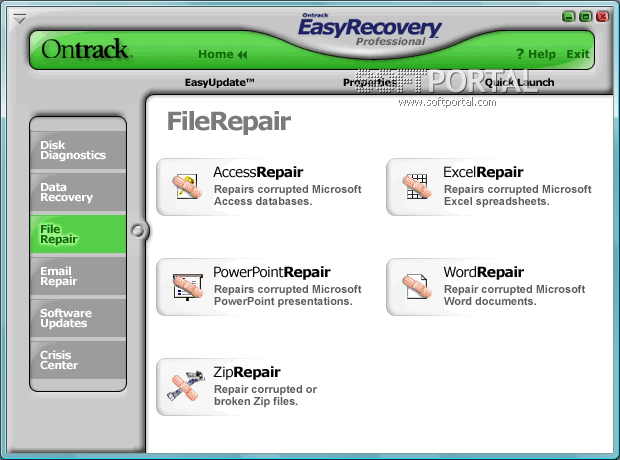
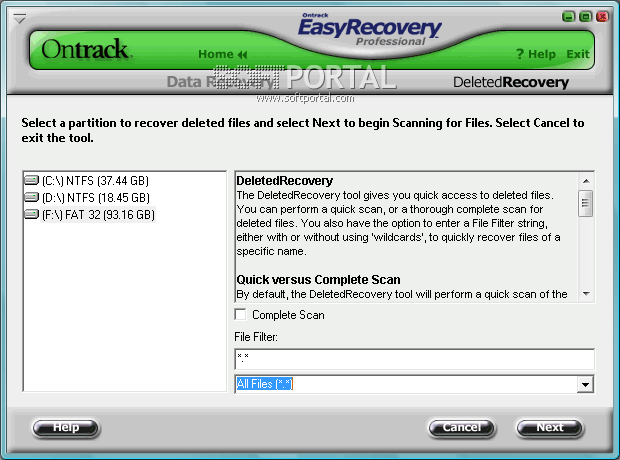
Această utilitate este mult mai convenabilă decât multe analogi datorită algoritmului de recuperare simplificat. Puteți efectua acest lucru după prima scanare. Pentru a face acest lucru, trebuie doar să selectați unitatea logică dorită și să determinați parametrii de operare (automat sau manual).
După inițierea unei re-verificări a discului care necesită recuperarea datelor, toate informațiile care pot fi restaurate vor fi afișate pe monitor sub forma unei liste. Este suficient să le selectăm pe cele necesare folosind eticheta corespunzătoare.
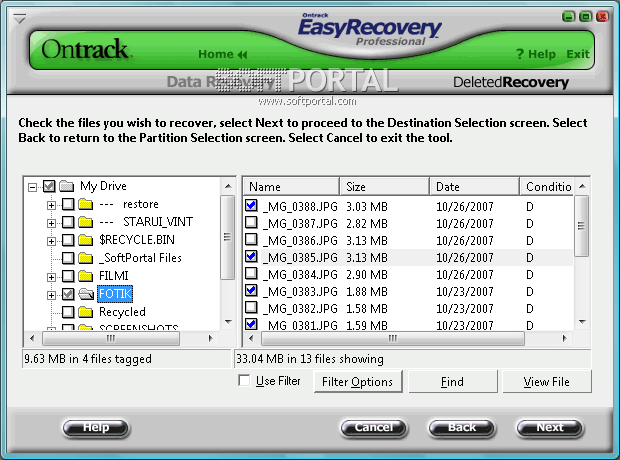

Informațiile sunt stocate fie pe stocare externă, sau direct pe sistemul de disc PC. Dacă utilizați recuperarea informațiilor folosind o unitate flash USB ca instrument de instalare, puteți utiliza o unitate suplimentară sau o unitate flash USB pentru a salva fișierele.
Restorer 2000 // Restorer Ultimate
Utilitarul ușor de utilizat cu o interfață minimalistă, vă permite să lucrați cu diferite sisteme de stocare de fișiere (NTFS, FAT) și imagini pe disc, permițându-vă să copie de rezervă date.
Utilitarul este disponibil pentru descărcare gratuită. Găsirea lui nu este deloc dificilă, dar o puteți instala pe un computer fără nicio pregătire suplimentară.
După finalizarea instalării și începerea lucrărilor, utilitarul scanează și, pe baza rezultatelor sale, o fereastră cu o listă disponibilă hard disk-uri și secțiuni așezate pe ele. Datele care vor fi recuperate în timpul scanării vor fi afișate într-o listă din partea dreaptă a ecranului și marcate cu un semn de întrebare. Puteți obține mai multe informații despre proprietățile lor și datele stocate făcând dublu clic pe manipulator pe linia dorită.
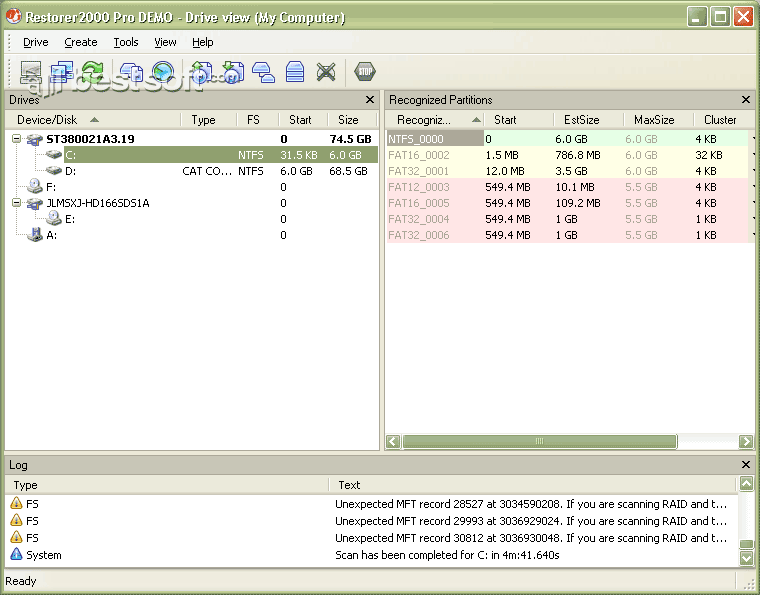
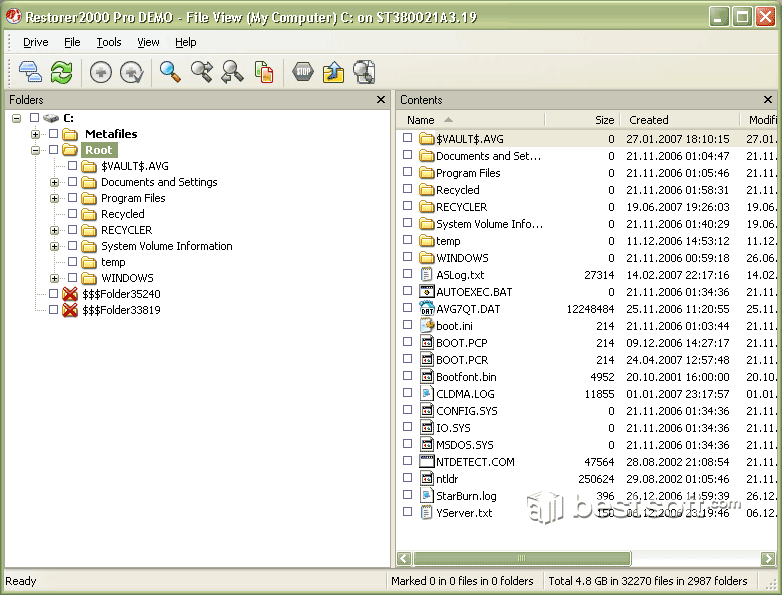
La sfârșitul procesului, toate datele pierdute vor fi descoperite și pot fi restabilite. Ultima versiune Software Restorer Ultimate.
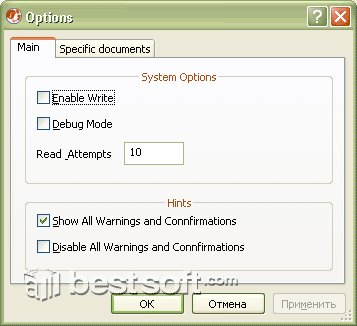
![]()
Versiunea profesională a Restorer Ultimate include în principal:
- sprijin pentru reconstrucția și recuperarea datelor RAID (indiferent de nivelul de complexitate al structurii RAID);
- recuperare fișiere brute (căutare fișiere după semnătură);
- suport pentru sistemul de fișiere Macintosh și Linux / Unix;
- editor avansat de text / hex.

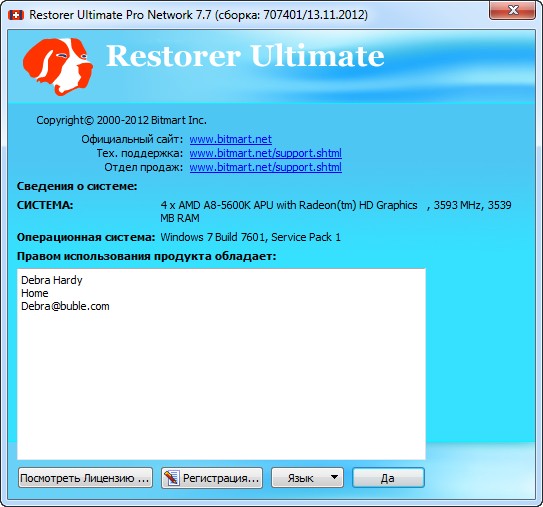
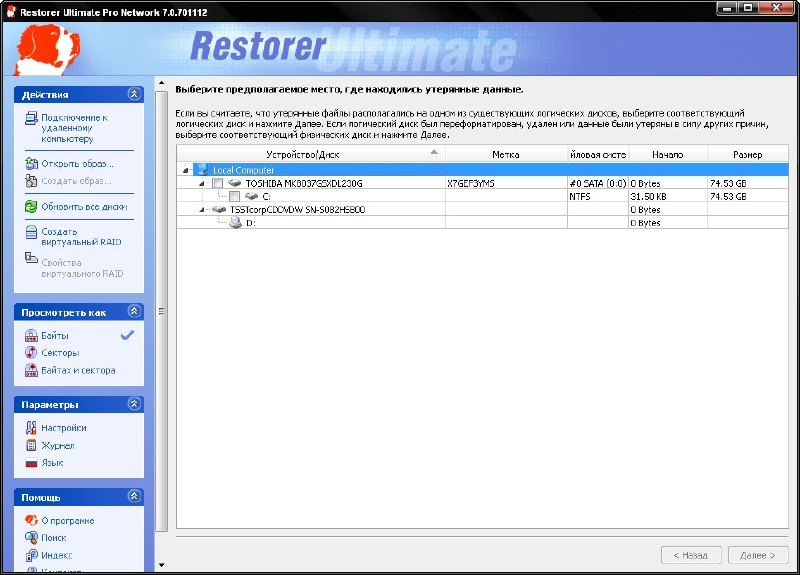
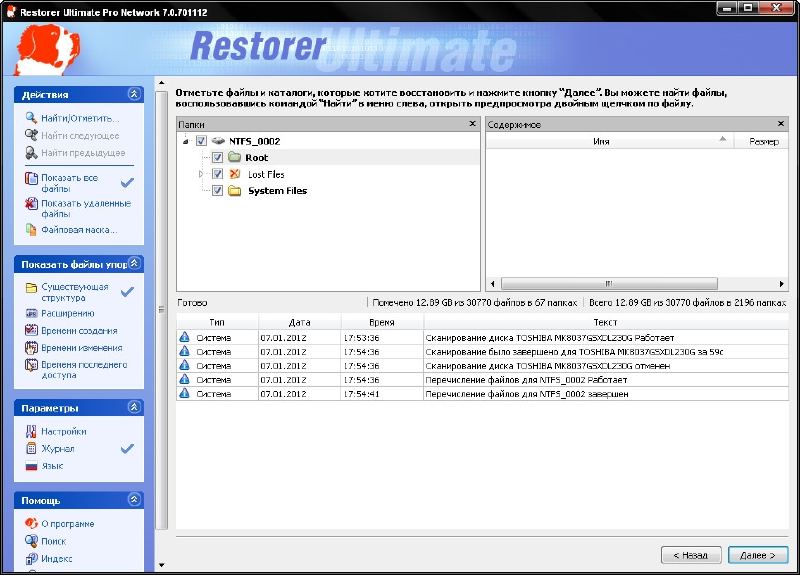
disponibil ediție online Restorer Ultimate diferă prin aceea că:
- se poate conecta la un computer la distanță;
- deschide și scanează hard disk-uri, secțiuni sau alte părți;
- poate recupera fișierele pornite calculatoare la distanță la fel ca pe calculatoarele locale.
În acest articol, am examinat primele 5 programe pentru recuperarea datelor de pe un hard disk. Dar, pierderea de date este adesea caracteristică dispozitivelor mobile. De aceea, următorul material de pe site-ul nostru web va fi dedicat subiectului de recuperare a datelor de pe telefon - relevant pentru fiecare proprietar al unui smartphone modern.
Situațiile în care utilizatorii șterg în mod definitiv un anumit fișier sau formatează o unitate flash cu informații importante apar destul de des. Dar disperarea în aceste cazuri nu merită. La urma urmei, ceva a fost șters de pe disc, din punct de vedere fizic aceste date sunt încă stocate. Principalul lucru este că nu sunt suprascrise. Există mai multe moduri de a recupera eficient datele, atât pe HDD cât și pe unitatea Flash. Vom considera cele mai eficiente.
Recuperarea informațiilor de pe hard disk folosind instrumente Windows standard
În primul rând, asigurați-vă că obiectele pe care le căutați nu se află în coșul de reciclare. Dacă sunt acolo, atunci tot ce trebuie să faceți este să faceți clic dreapta pe fișier și să selectați „Restaurare”.
Dacă nu ați găsit fișierul care vă interesează în coșul de gunoi, ar trebui să încercați următoarea metodă. Faceți clic pe Start \u003d\u003e Panou de control \u003d\u003e Sistem și întreținere \u003d\u003e Backup și restaurare. Apoi, selectați comanda „Restaurați setările de sistem sau computerul” și urmați indicațiile expertului.
A doua opțiune este să faceți clic pe componenta Computer și să selectați unitatea sau folderul în care au fost stocate fișierele șterse. faceți clic dreapta pe acest obiect și faceți clic pe „Restaurare versiunea anterioară“. Câmpul de aici veți vedea o listă versiuni anterioare unitate sau folder. Acesta va conține fișierele enumerate în copie de rezervă. Aici veți avea și puncte de acces pentru backup-ul lor.
Recuperarea datelor de pe un hard disk folosind utilități speciale
Pentru a efectua recuperarea datelor de pe hard disk, accesați meniul „Start” și selectați „Computer”. În continuare, găsiți unitatea sau folderul în care au fost stocate datele șterse de interes. Faceți clic dreapta pe un disc sau folder și selectați „Restaurați versiunea anterioară”. După aceea, apare o listă de fișiere, care ar trebui să le includă pe cele pe care le căutați (salvate în copie de rezervă). Faceți dublu clic pe obiectul dorit și selectați versiunea (de exemplu, dacă ați șters folderul astăzi, specificați ieri), apoi trageți fișierul restaurat (folder) într-o altă locație.
Recuva, de exemplu, după pornire, oferă indicarea tipului de fișiere care trebuie găsite și restaurate, precum și locul în care au fost localizate. După aceasta, scanarea va începe - fișierele găsite care pot fi returnate complet sunt evidențiate în verde. Următoarea este însăși recuperarea. La scanare, vă recomandăm să puneți „Analiza profundă”.
Recuperarea datelor de pe o unitate flash
Recuperarea fișierelor șterse pe un stick USB este de asemenea posibilă. Dar înainte de a utiliza aplicațiile, scanați unitatea folosind antivirus. Acest lucru se poate face cu sau. Cert este că unele programe dăunătoare pot provoca ascunderea datelor - nu vor fi afișate.
Dacă s-a dovedit că informațiile au fost încă șterse de pe stick-ul USB, puteți să le reanimați cu instrumente, Easy Drive Recuperarea datelor sau.
Când specificați locul în care doriți să găsiți date trimise către necunoscut, selectați „Discul detașabil” („Cardul de memorie”, „Locația specificată”). Rețineți că unele date pot fi doar parțial restaurate. În timpul analizei, Recuva marchează ceea ce este în dubiu galben sau roșu (spre deosebire de cele care vor fi restabilite la 100% - sunt marcate în verde).
Există o probabilitate ridicată de „a reveni totul la unul pătrat” dacă nu ați salvat nimic în unitatea Flash după ce ați șters ceva de acolo. deficiențe programe gratuitecare asigură recuperarea fișiere șterse- Aceasta este fie o limitare a perioadei de utilizare, fie o limitare a funcționalității (aici sprijinul diferitelor sisteme de fișiere și diferite formate ale fișierelor dorite are o importanță decisivă). Comparați utilitățile din diferiți producători puteți în selecție.
Vrei să înveți cum să câștigi în mod constant bani pe Internet de la 500 de ruble pe zi?
Descarcă cartea mea gratuită
=>>
Curățarea și formatarea hard disk-ului pentru PC este un lucru destul de util. Mai ales dacă doriți să ștergeți toate sau unele secțiuni din datele stocate pe ea.
Cu toate acestea, astfel de situații apar adesea când formatarea a fost neintenționată și, prin urmare, toate informațiile necesare de pe PC sunt șterse. În mod firesc, apare întrebarea cu privire la posibilitatea recuperării fișierelor pierdute.
Vreau să spun imediat că acest lucru este posibil, dar numai cu condiția efectuării unei curățări rapide, nimic nu poate fi ajutat cu formatarea completă. Voi explica diferența dintre cele două opțiuni de ștergere a fișierelor.
În timpul curățării rapide, informațiile sunt înregistrate în așa fel încât sistemul să presupună că discul este gol, dar, de fapt, toate informațiile originale vor rămâne nevătămate.
Adică există o modificare a numelui fișierelor, astfel încât acestea să nu fie vizibile pentru sistemul de operare sau pentru utilizator. Cu toate acestea, așa cum am menționat anterior, acestea pot fi restaurate.
Când utilizați formatarea completă, fișierele sunt șterse complet și permanent. Aici, chiar și niciun program nu vă va ajuta.
Acest articol va discuta despre modul de recuperare a fișierelor după formatarea greu pe disc, ca urmare a utilizării unei curățări rapide, prin utilizarea de programe special concepute pentru aceste scopuri.
Ce programe pot folosi?
După cum am menționat anterior, este posibilă recuperarea fișierelor șterse cu curățare rapidă. Puteți utiliza diverse programe pentru aceasta. Acestea includ:
- Recuva.
- Recuperarea Pandora
- Undelete Plus.
- Recuperare fișier inspector PC
- Undelete gratuit.
- Diskintemals Uneraser.
- Recuperare ușoară.
- R-Studio și altele.
Cred că merită să analizăm mai detaliat activitatea celor mai populare programe, precum și avantajele și dezavantajele acestora.
Câteva nuanțe înainte de a lucra cu utilitățile
Când utilizați oricare dintre programe, pentru a recupera datele pierdute, este necesară o anumită pregătire. De asemenea, nu folosiți o unitate sau o partiție logică, inclusiv o unitate USB.
Întrebarea este de ce? Dacă fișierul care a fost redenumit este încă localizat pe disc, atunci acesta trebuie restabilit. Cu toate acestea, la suprascrierea informațiilor, nu va funcționa pentru a restabili nimic, chiar și atunci când utilizați programe speciale.
De asemenea, merită să verificați discul pentru erori de pe disc. În aceste scopuri, pot fi utilizate instrumente încorporate sau utilități speciale. De exemplu, Victoria sau Regenerator HDD. Totul depinde de gradul de deteriorare.
Cum să lucrezi cu R-Studio?
Dacă sunteți interesat de recuperarea fișierelor după formatarea unui hard disk, atunci merită să luați în considerare o utilitate, cum ar fi R-Studio. După descărcare și instalare, o fereastră va apărea în fața dvs., în care toate informațiile vor fi indicate în engleză.
În ea va trebui să selectați ceea ce doriți să scanați și să selectați „SCAN”. Apoi utilitarul va scana și după un timp ar trebui să apară o nouă fereastră în fața ta. Aici trebuie să găsiți linia „EXTRA FOUND FILES” și să faceți clic stânga pe ea de 2 ori.
Acest lucru este făcut pentru a merge la următoarea fereastră. Acesta va fi împărțit în două secțiuni. În partea stângă, puteți efectua recuperarea completă sau parțială a datelor. Informațiile despre toate fișierele găsite de R-Studio vor fi furnizate în dreapta.
Dacă este necesară recuperarea parțială, atunci trebuie să faceți clic pe „RECUPERARE”, dacă trebuie să selectați totul, apoi faceți clic pe „RECUPERARE TOT”. După alegerea acțiunii uneia dintre acțiuni, selectați locul unde ar trebui introduse toate acestea.
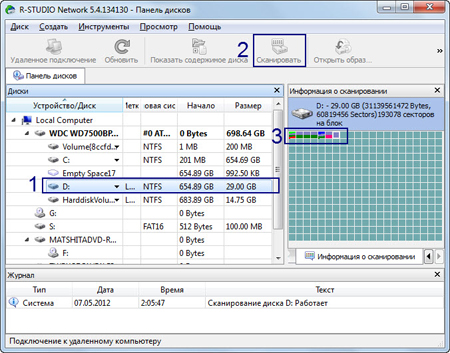
Cu toate acestea, există un punct în care toate datele ar trebui transferate, ar trebui să fie de 2 ori mai mare decât memoria totală decât greutatea totală a fișierelor. Dar dacă spațiul lipsește foarte mult, este mai bine să faceți o recuperare parțială. De exemplu, „imagine jpeg” cu alte cuvinte, imagini și „ cuvânt microsoft„acest lucru documente text și așa mai departe. După aceea, totul se va reface.
Dezavantajele R-Studio sunt că este oferit utilizatorilor doar în limba engleză. Plusurile includ faptul că este gratuit și destul de ușor de utilizat.
Recuva
Rezolvând problema modului de recuperare a fișierelor după formatarea hard disk-ului, puteți utiliza un utilitar numit Recuva. Când utilitarul începe, apare o fereastră care indică tipurile de fișiere de restaurat.
Dacă nu vă amintiți unde au fost localizate anterior, atunci acest lucru nu este înfricoșător, în acest caz se folosește linia „locație necunoscută”.
După scanare, va apărea o listă cu cele recuperate, dar vor fi disponibile doar cei cu statut de „Bun”.
Utilitarul Recuva este cel mai bine stocat pe o unitate flash. În ceea ce privește plusurile, vă permite să previzualizați ceea ce căutați, iar utilitarul poate recupera uneori fișierele deteriorate.
Dezavantajele includ faptul că, la un moment dat, este posibil să alegeți să restabiliți nu mai mult de o categorie.
De ce este capabil Uneraser Diskintemals?
O aplicație precum Diskintemals Uneraser este suficient de puternică, deoarece poate recupera chiar și un hard disk deteriorat.
În plus, este foarte ușor de utilizat. Un alt dintre avantajele Diskintemals Uneraser este capacitatea de a lucra o mulțime de fișiere.
Dar oricât de bună ar fi, această utilitate are un minus mare. Nu funcționează cu niciun sistem de operare de deasupra Windows XP.
Recuperare ușoară
După instalarea Easy Recovery, trebuie să reporniți calculatorul și abia după aceea puteți începe să lucrați cu acesta. După începerea Recuperare ușoară, trebuie să selectați „Recuperare date”.
Dacă întregul a fost curățat secțiune dură pe disc, atunci trebuie să selectați „Recuperare după formatare” și să verificați articolul „Scanare profundă”.
Apoi, cu butonul stânga al mouse-ului, va trebui să selectați un disc local, pentru a analiza partiția ștersă și faceți clic pe „Următorul”.
Asigurați-vă că specificați parametrii discul local Înainte de formatare, dacă există probleme cu acest lucru, asigurați-vă că indicați acest fapt. Apoi faceți clic pe Scanare.

O astfel de operație va dura ceva timp. După furnizarea informațiilor despre fișierele găsite, este necesar să se noteze cele care trebuie restaurate. Apoi faceți clic pe butonul „Salvați” și pe „Următorul”.
Imediat ce informațiile sunt procesate, începeți „Reconstrucția fișierelor”. Această funcție este deosebit de convenabilă în situațiile în care documentele de fișiere șterse sunt deteriorate.
Cum se pot recupera fișierele după formatarea hard diskului, rezultatul
După cum puteți vedea, rezolvând întrebarea despre modul de recuperare a fișierelor după formatarea unui hard disk, sub rezerva tuturor condițiilor și folosirea anumitor programe, datele pierdute pot fi în continuare returnate la starea inițială.
Desigur, cel mai bine este să folosiți utilitățile profesionale, cu toate acestea, ceea ce va fi folosit exact în aceste scopuri depinde de preferințele și cerințele dvs.
Dacă este necesar, consultați un specialist. Cu toate acestea, niciun program sau specialist nu oferă o garanție de 100%, restabilirea tuturor datelor pierdute.
Acest lucru trebuie luat în considerare și reținut. Sper că v-a plăcut articolul și vă va ajuta să vă rezolvați problema.
Calculatoarele, telefoanele inteligente și alte dispozitive digitale pe care le folosim conțin toate datele noastre personale și importante. Nu ne putem permite să ne pierdem datele și, din fericire, niciunul dintre aceste dispozitive nu este protejat în mod fiabil. Ele pot fi deteriorate în orice moment și pot pierde datele noastre importante în acest proces. Din păcate, nu există un instrument 100% care să garanteze că nu veți pierde niciodată date. Cu toate acestea, dacă pierdeți anumite date importante din cauza unui sistem deteriorat sau a ștergerii accidentale, aveți șansa să a restaurale.
Când ștergeți din greșeală datele din sistemul dvs. sau sunt șterse din orice alt motiv, acestea nu sunt șterse efectiv. În schimb, acestea sunt marcate ca șterse și se ascund din sistemul de operare, astfel încât să pară că sunt șterse (acest lucru este mai ușor decât ștergerea acestora). În timp, aceste date invizibile sunt rescrise atunci când adăugați mai multe date. Acest lucru înseamnă că dacă nu ați adăugat încă date suplimentare, atunci puteți să le restaurați cu instrument special de recuperare.
Pentru a vă ajuta să recuperați datele șterse, am creat lista programe de top pentru recuperarea datelor. Fiecare software are propriile sale caracteristici unice de compatibilitate și performanță. Puteți încerca mai multe instrumente menționate aici (pentru recuperare) dacă un instrument nu funcționează.
Notă: Următoarele instrumente nu vor ajuta la recuperarea datelor de pe SSD. Pe SSD-urile, datele sunt șterse complet pentru a oferi o viteză mai mare de rescriere a datelor. În acest fel ești fără noroc dacă ai un SSD. Cu toate acestea, dacă utilizați HDD-ul, mai aveți șansa de a obține date recuperate. (Pentru a recupera datele de pe un SSD, există câteva metode costisitoare pe care le puteți găsi folosind Google.)
Lista celor mai bune programe pentru recuperarea datelor pe computer, MAC:
1. Recuva
Recuva este creat de dezvoltatori software-ul Piriform, care sunt, de asemenea, dezvoltatorii popularului instrument de curățare PC CCleaner. Ca și în cazul altor produse, veți obține o interfață atractivă, de înaltă calitate. Recuva are un asistent încorporat (opțiune) care vă ghidează către etapele de recuperare de fiecare dată când doriți să recuperați datele.
Nu trebuie să faceți nimic, trebuie doar să răspundeți la întrebările vrăjitorului, cum ar fi tipul de date, zona de scanare și tipul de scanare etc., iar Recuva se va ocupa de restul. Deși o scanare normală va fi suficientă, puteți utiliza și opțiunea de scanare profundă (aceasta durează mai mult) pentru a crește în continuare capacitatea de recuperare a datelor. Puteți recupera date precum imagini, audio (MP3), documente, videoclipuri, fișiere comprimate și mesaje poștă electronică de pe orice dispozitiv de stocare pentru Windows, puteți citi, de exemplu, date dintr-o cameră digitală, hard disk etc.
preţ: Versiunea gratuită (care va fi suficientă pentru recuperarea datelor) și versiunea plătită pentru 24,95 USD (recuperare avansată de fișiere, suport pentru hard disk virtual, actualizări automate, asistență premium).
compatibilitate:
2. Recuperare înțeleptă de date

Instrumentul Wise Data Recovery nu este unul dintre cele mai bogate caracteristici sau software personalizabil. Are o interfață intuitivă cu puține opțiuni de personalizare. Acest lucru îl poate limita puțin, dar acest instrument este ideal pentru o muncă rapidă.
Tot ce trebuie să faceți este să executați instrumentul și să selectați unitatea pe care doriți să o scanați ( unități amovibile poate fi scanat și). Software-ul va scana rapid (foarte rapid, în comparație cu mulți) discul și vă va arăta toate datele care pot fi restaurate, de exemplu, fotografii șterse, documente, videoclipuri, e-mailuri etc. Programul există, de asemenea, într-o versiune portabilă pentru a fi alături de tine tot timpul.
Acest instrument este cel mai bun pentru persoanele care caută un instrument rapid și ușor de recuperare a datelor, dar programul nu este capabil să recupereze toate datele, precum alte instrumente pot.
preţ: Gratuit
compatibilitate: Windows XP, Vista, 7, 8, 8.1
3. Undelete gratuit
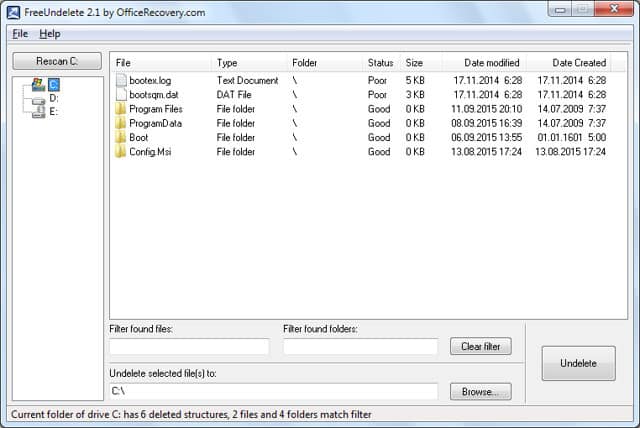
Free Undelete este un alt instrument de recuperare a datelor ușor de utilizat, similar cu Recuperarea datelor înțelepte. Programul nu oferă opțiuni suplimentare pentru alegerea tipului de date pe care îl căutați, tot ce puteți face este să scanați discul (inclusiv cele detașabile) și să vedeți rezultatele.
După scanare, programul va afișa toate fișierele care pot fi restaurate și chiar va arăta toate foldere de la distanță. Puteți pur și simplu să deschideți foldere pentru a recupera datele din ele sau pur și simplu restaurați totul cu un singur clic. Programul vă permite să recuperați imagini, muzică, documente, videoclipuri, e-mailuri (de la clienți de e-mail) și fișiere comprimate.
preţ: Gratuit pentru uz personal și plătit pentru uz corporativ, preț de la 69 USD până la 103 USD pentru o singură versiune (se oferă garanție de asistență pentru clienți).
compatibilitate: Windows XP, Vista, 7, 8, 8.1
4. Recuperarea Pandora
![]()
Pandora Recovery este un instrument multifuncțional cu un număr imens de opțiuni de configurare și posibilitatea de scanare profundă. Programul nu are o interfață atât de atractivă precum Recuva, dar programul este cu siguranță mai multifuncțional și convenabil, ceea ce îl face o înlocuire ușoară recuva programe. Pandora Recovery vă permite să recuperați un sistem de fișiere FAT32 sau NTFS. De asemenea, este completat de un vrăjitor pentru a vă ghida în procesul și vă permite să alegeți cum doriți să scanați.
Puteți scana după tipul de fișier, întregul disc sau aplicați scanare profundă să caute toate fișierele care necesită recuperare. Puteți conecta dispozitive de stocare amovibile și le scana, aplicând și ele toate metodele de scanare. De asemenea, veți găsi sfaturi care vă vor ajuta să înțelegeți cum funcționează fiecare buton imediat ce încercați să îl utilizați.
preţ: Gratuit
compatibilitate: Windows XP, Vista, 7, 8, 8.1
5. Recuperare partiție Minitool

Acesta este un instrument cu adevărat uimitor, cu o interfață foarte simplă, dar atractivă. Cu toate acestea, versiunea sa gratuită este limitată la doar 1 GB de recuperare a datelor. După aceea, va trebui să faceți upgrade la versiunea plătită. Instrumentul este capabil să recupereze date din partiții formatate, deteriorate și chiar șterse cu rezultate uimitoare.
Instrumentul face o treabă uimitoare de recuperare a datelor de pe un disc simplu. Minitool Partition Recovery a fost restabilit de 5 ori mai multe fișieredecât celelalte instrumente menționate aici și împărțiți toate fișierele în funcție de extensiile lor, ceea ce face extrem de ușor să găsiți fișierul de care aveți nevoie. Deși, de asemenea, durează puțin mai mult pentru a scana discul, dar rezultatele vor fi pe placul.
Acesta este un instrument bun pentru persoanele care au într-adevăr nevoie de o scanare profundă și nu le place să plătească dacă este necesar (1 GB de recuperare a datelor gratuit). Acceptă sisteme de fișiere FAT12, FAT16, FAT32, VFAT, NTFS și NTFS5.
preţ: gratuit până la 1 GB, după care pot costa 69 și 89 USD
compatibilitate: Windows XP, Vista, 7, 8, 8.1
6. Glary Undelete
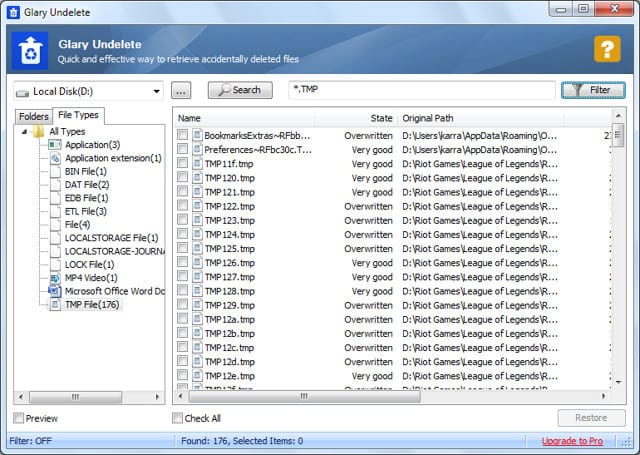
Glary Undelete este un instrument simplu și ușor cu dizabilități, la fel ca unele dintre celelalte instrumente din această listă. Cu toate acestea, are câteva opțiuni de filtrare cu adevărat interesante pe care le puteți utiliza pentru a găsi cu ușurință fișierele de care aveți nevoie. Aveți posibilitatea de a scana un disc (inclusiv unul amovibil), dar va fi o scanare rapidă, nu una profundă.
Vi se vor prezenta toate datele care pot fi restaurate, împărțite în categorii după extensiile lor. Aici puteți filtra căutarea după dimensiune, timp, stare și restaurarea numelui fișierului. Glary Undelete acceptă sisteme de fișiere FAT, NTFS, NTFS + EFS. Permite, de asemenea, recuperarea fișierelor comprimate sau criptate.
preţ: Gratuit
compatibilitate: Windows XP, Vista, 7, 8, 8.1.
7. UndeleteMyFiles Pro
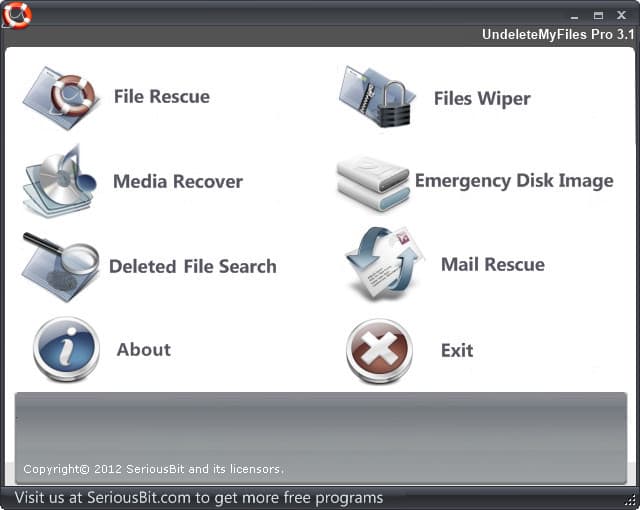
UndeleteMyFiles Pro oferă unul dintre cele mai funcționale programe de recuperare cu unele funcții utile. Puteți căuta separat fișiere media sau fișiere obișnuite, iar dacă acest lucru nu este suficient, puteți adăuga, de asemenea, filtre pentru a căuta un anumit fișier. De exemplu, puteți adăuga filtre pentru a căuta doar un fișier cu un anumit nume, extensie, dimensiune sau atribute (cum ar fi, ascuns sau numai în citire etc.).
În plus față de instrumentele de recuperare a datelor, puteți utiliza, de asemenea, „Ștergătorul de fișiere”, un instrument pentru îndepărtarea iremediabilă fișier sau creați o „imagine de disc” pentru a vă asigura că niciun fișier șters nu este suprascris cu alte date. Instrumentul efectuează rapid și o scanare profundă pentru a recupera toate fișierele. Puteți găsi aproape două ori mai multe fișiere în comparație cu unele instrumente de scanare rapidă enumerate în această listă.
preţ: Gratuit
compatibilitate: Windows XP, Vista, 7, 8, 8.1 și Mac OS X.
8. Recuperare fișier inspector PC
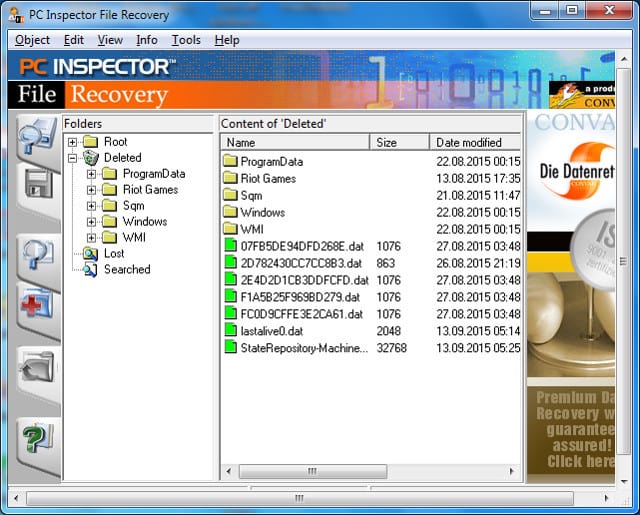
Acesta este un instrument avansat pentru utilizare complexă, nu l-am recomanda pentru un utilizator începător. Nu are o interfață sau funcții atât de atractive. Cu toate acestea, instrumentul vă va permite să scanați profund discul și să selectați ce sectoare de scanat. O scanare completă a datelor de aproximativ 40 GB poate dura mai mult de 2 ore.
Rezultatele vor face plăcere, deoarece instrumentul găsește aproape toate fișierele care pot fi recuperate. Puteți adăuga, de asemenea, un filtru după numele / extensia fișierului. Dacă sunteți un utilizator cu experiență și doriți să utilizați o scanare profundă a computerului, atunci PC Inspector File Recovery va face minuni. Acceptă FAT 16/12/32 și Fișier NTFS sistem.
preţ: Gratuit
compatibilitate: Windows XP, Vista, 7, 8, 8.1
Cel mai bun software de recuperare a datelor pentru smartphone-uri (Android) și iPhone
Cu toate că, instrumentele de mai sus pot scana și restabili datele de pe smartphone-uri prin USB conectat, dar nu sunt create special pentru acestea. Pentru a recupera datele smartphone-ului, cum ar fi mesajele, jurnalele și istoricul chat-ului etc., va trebui să utilizați un instrument separat. Vă recomandăm să folosiți instrumentele de mai jos pentru a recupera datele smartphone-ului.
9. Wondershare Dr.Fone
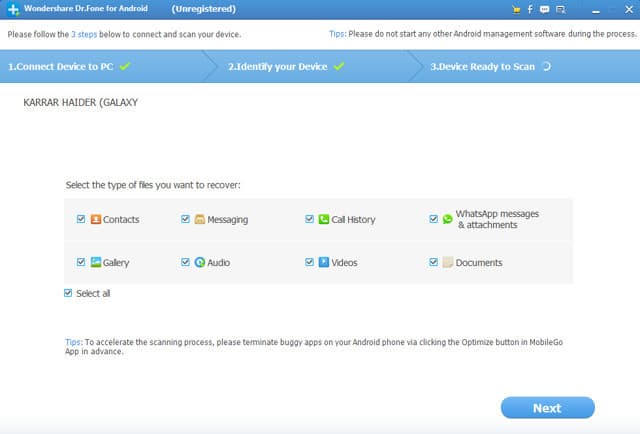
Wondershare Dr.Fone este un cunoscut instrument de recuperare a datelor pentru Android și IOS. Este extrem de ușor de utilizat, cu instrucțiuni pas cu pas. Folosind acest instrument, puteți restaura contacte, mesaje, audio, video, fotografii, jurnalele de apeluri și istoricul WhatsApp. Tot ce trebuie să faceți este să conectați telefonul la computer și să lăsați instrumentul să facă restul.
Cu toate acestea, asistența pentru telefoane compatibile este limitată, mărci acceptate: Apple, Samsung, Motorola, Sony, LG, HTC și Google Nexus. Dacă telefonul este rupt, acesta va funcționa pe orice telefon Android, iar unele mărci acceptate pot necesita, de asemenea, drepturi de utilizator.
preţ: Versiune gratuită de încercare și plată pentru 45,95 USD cu suport pentru până la 5 dispozitive sau 499 USD pentru dispozitive nelimitate.
compatibilitate: Windows 10, 8.1, 8, 7, XP și Mac OS X 10.6-10.10 și iTunes 12.1, iOS 8.3 / iOS 9, iPhone 6 și iPhone 6 Plus și versiunea Android Lollipop.
10. EaseUS MobiSaver
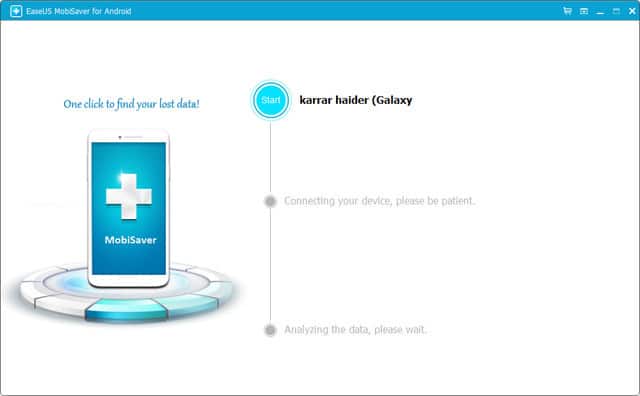
Acesta este un alt instrument de recuperare excelent. date Android sau iPhone. Interfața, complexitatea și recuperarea sunt aproape aceleași ca în Dr.Fone, diferența dintre formatele, dispozitivele și prețul acceptate. MobiSaver acceptă mai puține tipuri de fișiere pentru recuperare, inclusiv SMS, Contacte, Documente, videoclipuri, audio și fotografii. Cu toate acestea, are sprijinul mai multor mărci, inclusiv Huawei, ZTE și alte mărci chineze.
De asemenea, este puțin mai ieftin, ceea ce este o alegere bună dacă nu este necesar să restabiliți istoricul chatului sau jurnalul de apeluri. Pe site-ul EaseUs, veți găsi, de asemenea, mai multe articole utile care vă vor ajuta în recuperarea datelor de pe smartphone-ul dvs. (procesul este ceva mai complicat în comparație cu un computer).
preţ: Versiunea gratuită cu funcții limitate și versiunea Pro pentru 39,95 USD pe Android și 30 USD pentru versiunea iOS.
compatibilitate: Windows XP, Vista, 7, 8, 8.1 și Mac OS X și iOS 8, 6 și iPhone Înainte de Android Lollipop.
Instrumentele de recuperare a datelor menționate mai sus sunt cele mai bune din industrie și sunt utilizate pentru a recupera datele șterse de pe un computer și dispozitive mobile. Dacă cunoașteți orice alt instrument de recuperare a datelor de încredere și cel mai bun care merită să fie listat, nu ezitați să ne informați în secțiunea de comentarii.
Vizualizari: (1516)
pentru trimitere
Pentru a face clasă
Linkanut
Din păcate, pierderea de date de pe hard disk este o întâmplare frecventă. Dacă acest lucru s-a întâmplat din cauza defecțiunii sale, atunci pentru a restabili datele, trebuie să contactați centrele de servicii care sunt angajate în extragerea datelor de pe suporturile de stocare deteriorate.
Cu toate acestea, dacă hard disk-ul este sănătos, atunci în cele mai multe cazuri este posibil să recuperați datele șterse pe cont propriu folosind software specializat, despre care vom discuta mai jos.
Cauzele fișierelor pierdute
Motivele pierderii de date de pe hard disk pot fi diferite. Acestea sunt împărțite în două categorii: mecanice și software.
Cauzele mecanice includ:
- greve;
- se agită;
- supraîncălzire;
- defecțiunea regulatorului de hard disk.
Foto: recuperarea informațiilor de pe hard disk-uri
Al doilea motiv include blocarea software-ului și erorile utilizatorilor:
- virusuri computerizate;
- întrerupere bruscă a puterii;
- eroare;
- formatare;
- ștergere accidentală.
Fișierele șterse dispar complet
Dacă datele au fost pierdute din cauza unor erori, formatare sau ștergere accidentală, atunci acestea pot fi restabilite complet. De exemplu, la formatare, datele în sine nu sunt șterse, doar antetul este șters, care conține informații despre locația lor pe hard disk.
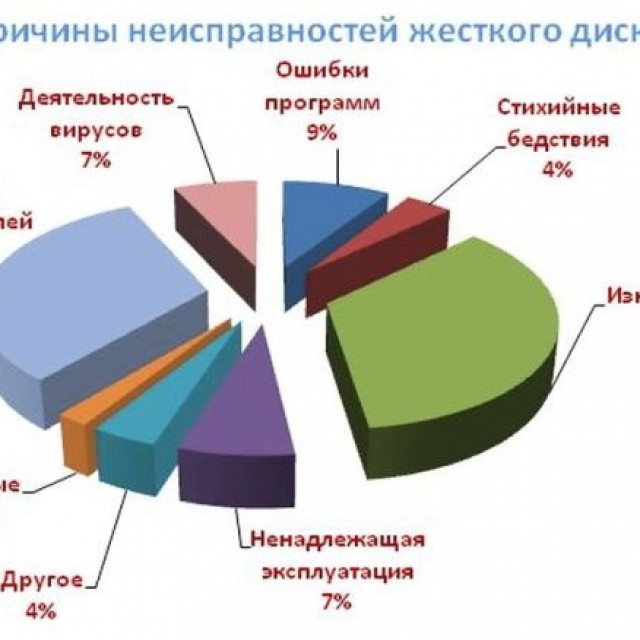
Același lucru este valabil și pentru ștergerea accidentală. Sistemul de operare marchează sectoarele în care datele sunt stocate gata pentru înregistrare și le afișează ca spațiu liber. În acest caz, fișierele în sine rămân pe HDD pentru sectoarele lor cu informații noi.
În unele cazuri, chiar și cu deteriorarea mecanică, precum șocul, puteți restaura datele de pe hard disk, dar numai centrele de service fac acest lucru.
Video: Recuperare date
Ce trebuie să faceți dacă informațiile importante sunt șterse
Cel mai important este să nu intrați în panică. Probabilitatea recuperării unui fișier care tocmai a fost șters este foarte mare. În acest caz, utilizatorii au o întrebare rezonabilă: cum să recupereze datele? Vor veni la salvare programe specialecare va scana zonele indicate de hard disk și vă va ajuta să efectuați recuperarea chiar și după formatarea completă.
Pentru a reduce riscul de pierdere completă a informațiilor, trebuie să respectați următoarele sfaturi:

Prezentare generală și principii ale utilităților
Utilitățile de recuperare oferă utilizatorului diverse instrumente care, atunci când sunt utilizate în timp util, produc rezultate aproape 100%.
În activitatea lor, utilizează următoarele metode de recuperare:
- reconstrucția structurii sistemului de fișiere (FS). Se folosește la formatarea rapidă sau la ștergerea unui volum logic. În același timp, structura de directoare nu este încălcată, ceea ce face posibilă restaurarea directoarelor și subdirectoriilor întregi cu căi de salvare.
- recuperare fișier. Această metodă implică citirea înregistrărilor serviciului FS prin care software-ul determină locația și atributele. Această metodă funcționează dacă nu a existat o substituție a datelor.
- capacitatea de a recupera informațiile din semnături. Efectuat prin scanarea sectorială a sectorului pentru semnăturile cunoscute. Cu toate acestea, căile și numele lor nu sunt salvate, iar rezultatul este sortat după tipul lor. Metoda este folosită dacă FS este deteriorat și reconstrucția sa este imposibilă.
Programele moderne folosesc toate cele trei metode. Această abordare oferă rezultatul maxim și efectiv al software-ului necesar. Articolul prezintă cele mai populare și puternice programe. Multe dintre ele sunt gratuite, dar există și versiuni plătite.
Recuperare fișier inspector PC
O aplicație simplă, dar puternică, care vă permite să restaurați nu numai date, ci și secțiuni șterse. Detectează HDD, chiar dacă nu există un sector de bootare. Suportă lucrul cu operatorii de rețea și FAT FS. PC Inspector File Recovery poate fi instalat atât pe sistemul de operare Windows, cât și pentru a crea o dischetă de pornire, care vă permite să o rulați chiar și în absența sistemului de operare sau în cazul unei corupții a sistemului de fișiere.
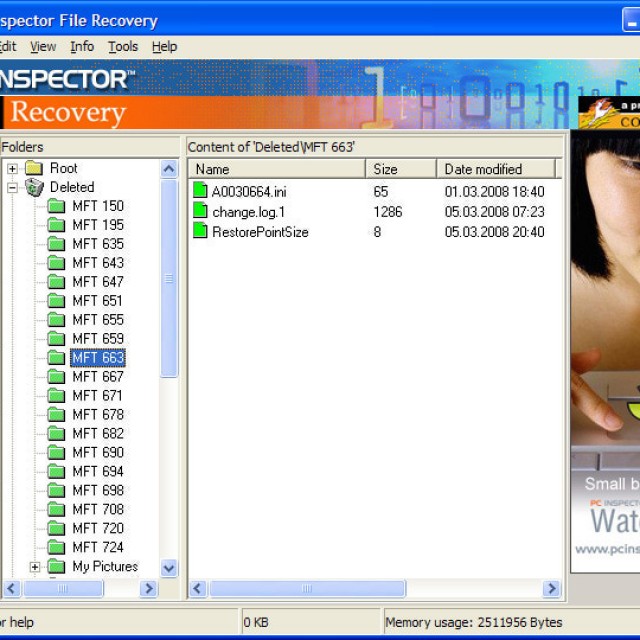
PC Inspector File Recovery este gratuit și acceptă limba rusă, dar calitatea nu corespunde întotdeauna cu cea declarată. În acest caz, dezvoltatorii se oferă să utilizeze servicii plătite. În general, aplicația este excelentă pentru majoritatea utilizatorilor, având în vedere ușurința în utilizare.
Lucrați cu programul
Interfața este convenabilă și, cel mai important, este simplă. Lucrarea este realizată pas cu pas.
Când este lansat, vă solicită să alegeți una dintre cele trei opțiuni:
- căutați fișiere șterse. Folosit pentru informații șterse accidental;
- căutare de date pierdute. Opțiunea va ajuta la recuperarea datelor în caz de eșec al sistemului sau formatare rapidă;
- căutați un volum pierdut. Dacă unitatea nu este disponibilă sau nu are un identificator alfabetic, această opțiune va rezolva problema.

După selectarea unui mod, PC Inspector File Recovery va începe o scanare și va afișa informații despre volumele disponibile.
Apoi se deschide secțiunea dorită, unde utilizatorul selectează zona de căutare, notând sectoarele de început și de final ale scanării. Aplicația va găsi toate datele pierdute în intervalul specificat și le va afișa într-o fereastră în care puteți salva.

Acțiuni similare sunt efectuate pentru celelalte două moduri. În ciuda simplității sale, utilitatea caută și stochează eficient datele șterse.
Recuperarea datelor de pe hard disk cu utilitatea R-Studio
R-Studio este considerat unul dintre cele mai bune programe dintre analogi. Dacă pierderea nu este asociată cu deteriorarea fizică a suportului, atunci în majoritatea cazurilor R-Studio este foarte probabil să salveze datele șterse.
Inițial, a fost destinat specialiștilor în domeniul recuperării, dar în timp, capacitățile sale s-au extins și R-Studio a devenit disponibil pentru utilizatorii obișnuiți.

Vezi: program R-Studio Recuperarea datelor
K caracteristici cheie Programele includ:
- suport pentru toate sistemele de fișiere majore din Windows, Linux și Macintosh;
- recuperare din suporturi deteriorate, formatate și reformate;
- capacitatea de a vizualiza conținut de orice tip și de a evalua șansele de a reveni cu succes;
- prelucrare sectoare rele;
- prezența unui editor hex;
- modul de reconstrucție RAID profesional, care este comparabil cu pachetele software specializate.
R-Studio poate fi utilizat în aproape toate sistemele de operare din familia Windows, Linux și Macintosh. De asemenea, este posibil să creați suporturi de pornire.
Aplicația are o interfață intuitivă. La pornire, afișează suporturi disponibile (inclusiv suporturi amovibile).
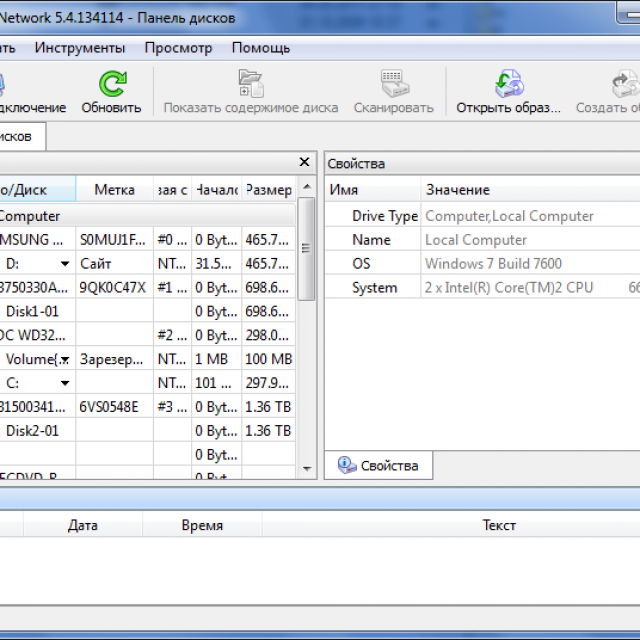
Pentru a începe scanarea, selectați volumul din care trebuie restabilite datele și faceți clic pe butonul Scanare. După aceea, procesul de căutare va începe.
Poate recupera cu ușurință datele pierdute, chiar și în cele mai dificile cazuri.
Recupera datele pierdute ca urmare a:
- atacuri de virus;
- defectarea sistemului;
- oprirea incorectă a computerului;
- daune FS;
- formatare (inclusiv complet);
- erori la crearea de volume.
Există momente în care sistemul de operare nu pornește ca urmare a pierderii fișiere de sistem, în acest caz, puteți crea o dischetă de pornire și le puteți salva.

Datorită unui algoritm puternic, Ontrack Easy Recovery este capabil să restaureze arhivele ZIP deteriorate, precum și documente text create în pachetul software MS Office. Modulul unic de consiliere de date Ontrack este capabil să diagnostice starea generală a discurilor și să identifice sectoarele proaste.
Ontrack Easy Recovery Interface
Perfect pentru oricine, de la un utilizator de acasă la specialiști în centre de service. O interfață discretă, dar simplă, vă permite să înțelegeți rapid controalele și să treceți imediat la treabă.
În fereastra principală a programului, trebuie doar să selectați tipul de mediu și să faceți clic pe butonul „Continuare”, apoi va apărea o fereastră cu o listă de partiții în care utilizatorul selectează unitatea cu care să lucreze.
După aceea, accesul la instrumente se deschide:
- vizualizați volumul logic
- returnați după formatarea secțiunii și ștergerea;
- diagnosticare de acționare;
- instrumente de disc.
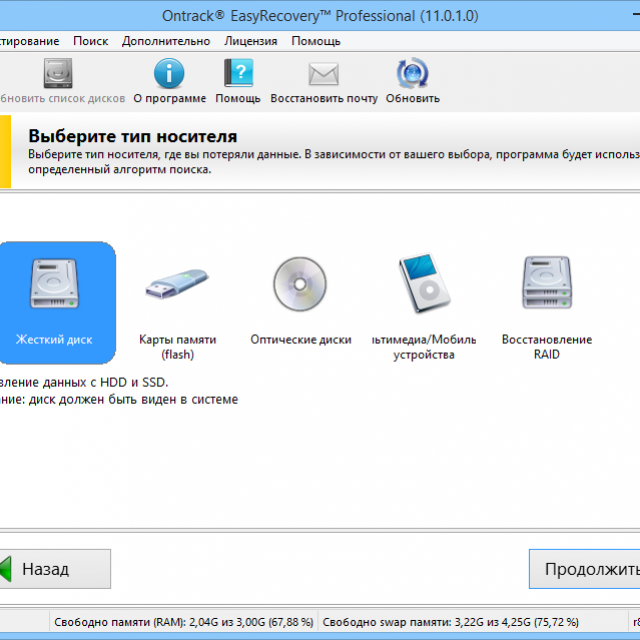
Ultimul alineat include următoarele operațiuni cu secțiunea:
- crearea de imagini;
- implementarea unui volum dintr-o imagine
- copiere;
- vizualizare;
- actualizare.
În funcție de modul în care fișierele au fost șterse, instrumentul corespunzător este selectat și începe scanarea zonei marcate. Comparativ cu alte pachete software, acest proces este destul de rapid. După finalizare, informațiile găsite care pot fi salvate vor fi afișate în fereastra de vizualizare.

Programul acceptă limba rusă, dar este plătit.
Dischetă de pornire cu Windows Easy Recovery
Recuperarea ușoară a Windows-ului va ajuta la salvarea datelor în caz de corupție a sistemului de fișiere sau incapacitatea de a porni sistemul de operare. Salvează toate datele de pe un HDD funcțional, partiție sau suport amovibil. Aplicația este încărcată în memoria RAM și funcționează din ea. Acest lucru este convenabil în cazul în care suportul de protecție este deteriorat.
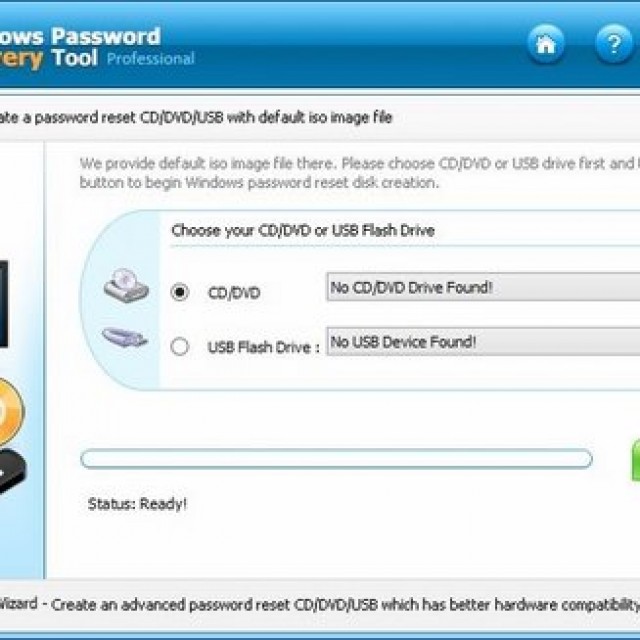
Interfața sa nu diferă de orice alt software care rulează într-un mediu Windows. Cu excepția cazului în care toate numele vor fi reduse la 8 caractere. Pentru a crea o dischetă, trebuie să descărcați un program de instalare special și să accesați articolul „Efectuați discheta de pornire de urgență”.
Windows Easy Recovery este gratuit, dar nepopular, în ciuda calității bune a muncii.
Puterea căutării a fost pierdută și găsită
Un utilitar eficient pentru recuperarea datelor șterse. Funcționează numai cu suporturi de pornire. Se distinge prin necesitatea de a transporta o unitate suplimentară pentru stocare (unitate flash sau al doilea greu drive), deoarece Power Quest Lost & Found nu se salvează în partiția restaurată pentru a evita suprascrierea lor.
Instalatorul programului servește doar pentru a crea o dischetă de pornire cu sistemul de operare DOS și instrumentele necesare pentru a lucra. După aceea, computerul pornește de pe dischetă și Power Quest Lost & Found este gata de pornire. Fiabilitatea restaurării este foarte mare. Aplicația în sine rulează de la memorie RAM un computer.
Procesul de recuperare
Power Quest Lost & Found funcționează într-un mod pas cu pas, după ce începe, scanează imediat suprafața media pentru prezența sectoarelor proaste, care vor fi oferite să sară. După finalizarea verificării, utilizatorul poate selecta partiția care va fi restaurată și suportul pe care vor fi salvate datele.
După finalizarea scanării, utilitarul va afișa structura arbore a tuturor directoarelor, precum și probabilitatea recuperării acestora:
- verde și galben - înalt;
- roșu - scăzut;
- gri este imposibil.
Pentru a salva, selectați fișiere necesare, apoi faceți clic pe „Start recuperare”. În funcție de mărimea și cantitatea lor, procesul poate dura până la câteva ore.
Notă: Deoarece controlul se efectuează numai cu ajutorul tastaturii, trebuie să vă familiarizați cu combinațiile de taste necesare. Pentru a face acest lucru, apelați la meniul de ajutor cu tasta F1.
Restaurator 2000
O altă aplicație interesantă, care poate fi numită un analog al R-Studio, dar cu o funcționalitate mai slabă. În ciuda acestui fapt, Restorer 2000 îndeplinește eficient sarcinile atribuite. Funcționează cu FS FAT și NTFS și, de asemenea, acceptă crearea de imagini de rezervă.
Interfața este similară cu shell-ul R-Studio. Pentru a începe scanarea, selectați obiectul și apăsați butonul de scanare. Datele descoperite vor apărea în fereastra din dreapta, unde puteți vedea conținutul acestora.
În general, Restorer 2000 face față complet sarcinilor sale, dar nu este recomandat să achiziționați o versiune plătită, deoarece există analogi cu un număr mare de funcții și instrumente.
GetDataBack
Un instrument puternic pentru recuperarea informațiilor pierdute. Distribuit separat pentru FS NTFS și FAT. Acesta din urmă este potrivit pentru suporturi amovibile (carduri de memorie, unități flash). Indiferent de tipul de ștergere, GetDataBack le va returna complet în siguranță, dar numai dacă nu s-au efectuat operațiuni de scriere cu unitatea.
Caracteristica sa distinctivă este capacitatea de a recupera atât după o formatare completă, cât și de pe urma existenței mass-media daune fiziceCu toate acestea, dezvoltatorii de aici nu oferă o garanție de 100%, însă posibilitatea însăși este deja un avantaj uriaș.

În plus, GetDataBack include următoarele funcții:
- căutare de pierderi pe baza înregistrărilor de serviciu;
- capacitatea de a recupera fișierele prin semnătură;
- reconstrucția FS;
- lucrați prin rețea;
- flexibilitatea setărilor.
Aceste caracteristici permit programului să ocupe o poziție de lider atât în \u200b\u200brândul profesioniștilor, cât și în rândul utilizatorilor obișnuiți.
Etapele de lucru
Inițial, pachetul software este livrat în limba germană, dar puteți descărca fisura separat. Interfața este aceeași cu omologii săi - pas cu pas. Primul pas este selectarea unui scenariu de lucru care să-l configureze pentru modul corespunzător.

Există mai multe moduri:
- nu știu și voi folosi setările software (setări implicite);
- scanare rapidă (folosită pentru pierderea volumului sau ștergerea accidentală);
- pierderea FS, de exemplu, după formatare sau marcare;
- pierderi semnificative de FS, de exemplu, după instalarea unui nou sistem de operare;
- recupera fișierele șterse.
După selectarea unui script, GetDataBack va deschide o fereastră în care doriți să marcați unitatea sau partiția restaurată. După aceea, aplicația va începe scanarea și într-o fereastră nouă se va deschide structura arbore a fișierelor și directoarelor. Acolo puteți naviga și salva.
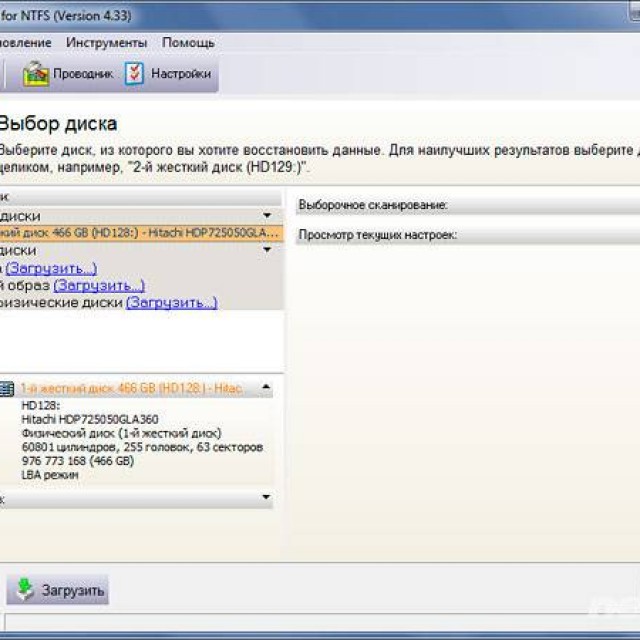
În general, GetDataBack este foarte bun, în cele mai multe cazuri a făcut o treabă excelentă.
Expert Acronis Recovery - recuperare de date de pe hard disk
Ultimul, dar bine-cunoscut program de pe listă, cu funcționalitate flexibilă și căutare de înaltă calitate a informațiilor pierdute. Cu toate acestea, specializarea Acronis Expert recuperare - reconstrucția secțiunilor direct pierdute dintr-un motiv sau altul. Dacă nu există volume șterse accidental pe computer, programul nu poate fi verificat.
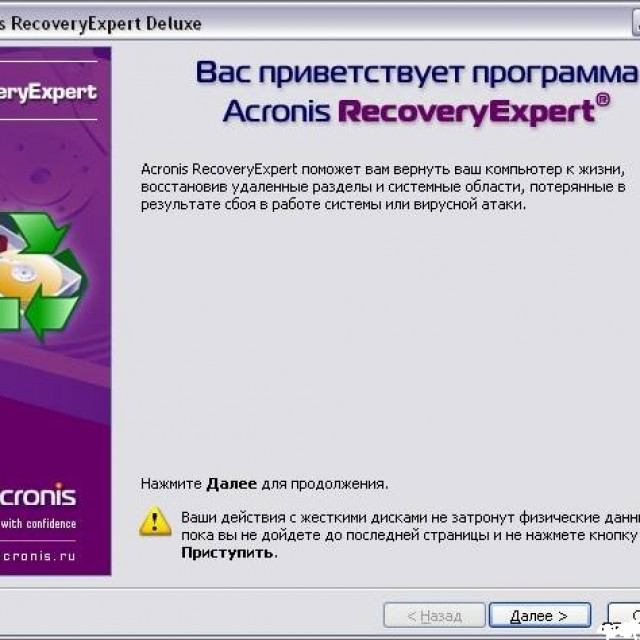
Principalele caracteristici ale programului includ:
- posibilitatea de a recupera partițiile lipsă de pe orice sistem de fișiere și orice dimensiune;
- capacitatea de a lucra cu discul de pornire sau dischete;
- suport pentru aproape toate tipurile de hard disk-uri cu interfețe IDE și SCSI.
Principiul de lucru
Spre deosebire de alte programe, Recuperare acronis Expert încearcă să restaureze întreaga secțiune complet cu toate datele, citind informații despre aceasta din MBR și MFT. Cu toate acestea, în ciuda popularității programului și a producătorului, acesta are capcanele sale.

Lucrarea eficientă a Acronis Recovery Expert este asigurată în cazul umplerii parțiale a spațiului pe disc. Dacă cea mai mare parte a spațiului a fost ocupată, atunci este foarte probabil ca utilitarul să nu doar să nu restaureze, ci și să strice datele, deoarece scrie informații în aceeași secțiune, crescând astfel riscul de suprascriere a informațiilor.
interfață
O caracteristică a tuturor produselor Acronis este o interfață clară și intuitivă. Lucrările pot fi efectuate în regim automat sau manual. Primul este potrivit pentru începători. Modul manual oferă utilizatorului informații despre structura volumelor, precum și posibilitatea de a selecta o locație de căutare. După aceea, procesul va începe, care poate dura câteva ore.
Recuva include următoarele caracteristici:
- căutarea datelor șterse din coșul de reciclare, din player sau de pe unitatea flash;
- suport pentru toate tipurile de fișiere;
- suport pentru aproape toate tipurile de suporturi amovibile;
- interfață multilingvă.
Pentru recuperarea datelor „cotidiene” de pe un hard disk recupera este ideală.

Pierderea fișierelor importante nu este un fenomen nou, de aceea se recomandă întotdeauna realizarea acestora backup-uriși, de asemenea, păstrați pe mână una, sau mai bine zis, mai multe utilități care vor ajuta la restaurarea datelor, chiar dacă sistemul de operare se blochează. Este important să rețineți că, după pierderea fișierelor, nu puteți scrie nicio informație pe disc. O opțiune ideală ar fi să începi să folosești suporturi de pornire.
Iată câteva sfaturi pentru a contribui la reducerea riscului de pierdere a datelor din cauza eșecului software:
- păstrați întotdeauna discul curat. Nu-l aruncați cu date inutile;
- curățați periodic fișierele temporare;
- defragmentarea regulată și verificarea erorilor;
- ar trebui să existe întotdeauna cel puțin 10-15% spațiu liber pe transportator.
Important! Odată ce fișierul este șters, defragmentarea și verificarea erorilor sunt strict interzise! Acest lucru poate duce la pierderea completă a datelor și incapacitatea restaurării acestora.




